Os widgets são uma maneira prática de acompanhar coisas importantes no seu Mac, como a temperatura externa atual e quaisquer eventos futuros que você tenha. E, como no caso do iPhone e do iPad, você pode personalizar o que vê na tela de Widgets do macOS.
Leitura Relacionada:
- Os melhores widgets de tela de bloqueio do iPhone para iOS 16
- Widgets faltando no seu iPhone ou iPad? Veja como corrigi-lo
- Como corrigir widgets do iPhone que não funcionam
- O que há de novo no macOS Ventura?
- Como instalar macOS Ventura
Você encontrará uma ampla seleção de widgets padrão para o seu Mac e discutiremos os mais importantes com mais detalhes abaixo.
Clima

O clima é um dos aplicativos padrão mais usados em iPhones, iPads e Macs. E embora não seja a única ferramenta que você pode usar para verificar a previsão local, tê-la como um widget é bastante útil.
Ao usar o aplicativo Clima, você pode escolher se deseja vê-lo em tamanho pequeno, médio ou grande. Small informa a temperatura atual da sua localização, juntamente com os máximos e mínimos desse dia. Você também verá como são as condições atuais (por exemplo, ensolarado).
O Medium, por sua vez, mostrará as perspectivas de previsão para o resto do dia. E se você usar Grande, poderá ver como estará o tempo nos próximos cinco dias.
Ações
Embora você não possa comprar e vender ações com o aplicativo Stocks, é um lugar útil se você quiser ficar de olho no que está acontecendo no mundo dos negócios e das finanças. O widget Ações permite visualizar os preços de grandes empresas, como a Apple, junto com índices como o Dow Jones.
Além de listas de observação maiores, você também pode visualizar ações específicas. As informações mudam ao longo do dia, permitindo que você veja como as coisas acontecem sem a necessidade de pesquisar online.
Calendário
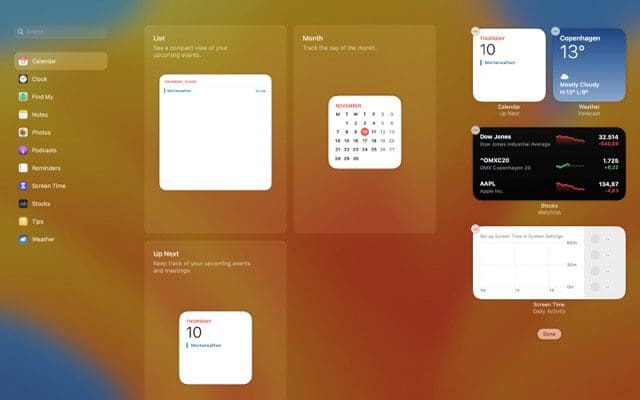
O Calendário é indiscutivelmente o melhor aplicativo desenvolvido pela Apple e é a opção ideal para muitas pessoas que desejam se manter organizadas. Você encontrará uma seleção de widgets do Calendário: Lista, Mês e Próximos.
A lista mostra os eventos que estão por vir e o Próximo fornece uma visão geral do dia atual. Você também pode escolher se deseja ocultar os eventos do dia inteiro ou não. Enquanto isso, Mês mostra uma visão geral do mês. Você verá o dia em que está destacado em vermelho.
Ao contrário do clima e do estoque, você não pode personalizar o tamanho desses widgets de calendário.
Tempo de tela
Se você deseja acompanhar quanto tempo passa online, o Screen Time é um widget útil. Além de ter uma visão geral de quanto tempo você gasta em seu Mac como um todo, você pode explorar seu consumo de aplicativos individuais.
Ao ativar o Tempo de tela e usá-lo como um widget, você também pode escolher se deseja que seu Mac envie atualizações semanais de suas médias. Você verá quanto tempo normalmente gasta em seu computador todos os dias, juntamente com o aumento ou diminuição mensal da porcentagem.
Relógio
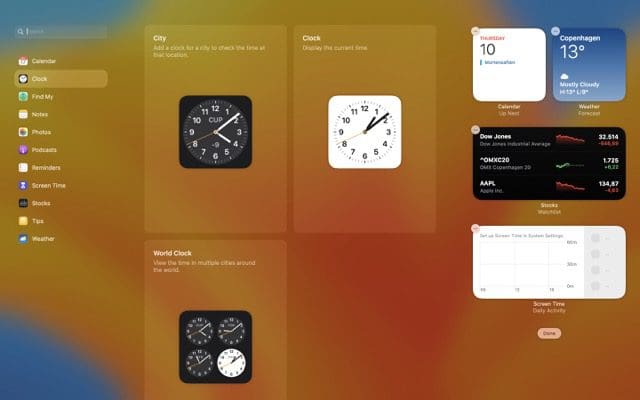
O aplicativo Clock é outra ferramenta útil da Apple e você pode adicionar vários widgets ao seu dispositivo macOS. Por exemplo, você pode usar um relógio mundial – que mostrará a hora nas cidades escolhidas em todo o mundo. Você pode escolher até quatro cidades.
Você também pode usar um widget de relógio padrão, que mostrará a hora no local selecionado. E para onde você está atualmente, você pode escolher um widget separado para ficar de olho nisso.
Encontre o meu
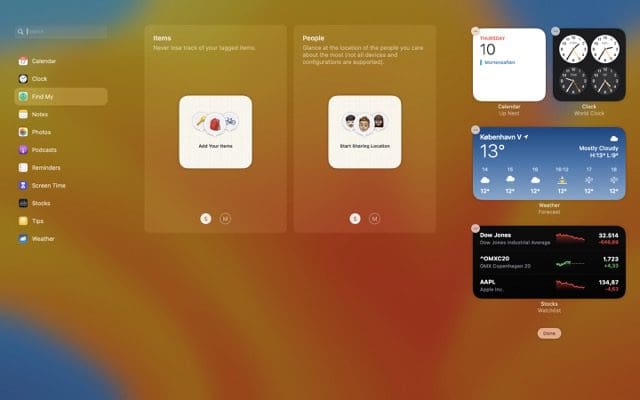
Find My é útil para rastrear seus dispositivos Apple e você também pode usar a ferramenta para verificar onde estão seus amigos e familiares. No seu Mac, você encontrará dois widgets separados: Itens e Pessoas.
O widget Itens permitirá que você acompanhe outros dispositivos Apple que você adicionou ao seu Find My. Enquanto isso, o People ajudará você a se manter atualizado sobre os usuários que compartilharam sua localização com você.
Fotos
Embora o aplicativo Fotos geralmente não seja usado tanto em Macs quanto no iPhone e no iPad, ele ainda tem seus usos. Com o widget Fotos no seu Mac, você pode navegar pelos momentos de que gosta e destacar algumas fotos.
Notas

O Notes é uma ferramenta útil para anotar ideias, planejar projetos e até criar scripts de vídeos ou podcasts. E se você quiser um acesso mais rápido ao app, encontrará dois widgets diferentes.
A primeira é Pasta. Se você escolher este, poderá ir para uma pasta escolhida em seu aplicativo Notes sem muita dificuldade. Você também pode escolher Nota, que permitirá que você clique em uma nota específica. Se você gosta de escrever seus pensamentos ao longo do dia, achará esse recurso especialmente útil.
podcasts
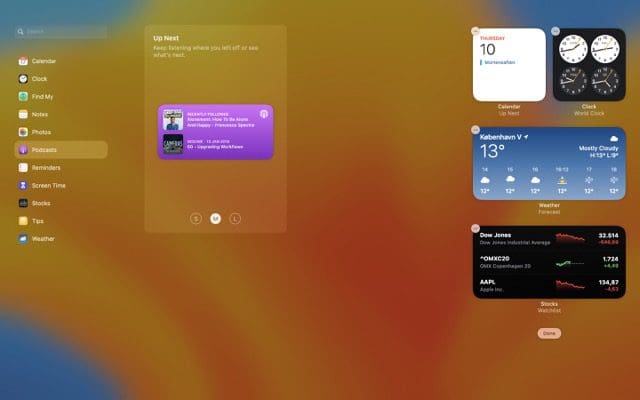
Às vezes, é bom ouvir um podcast enquanto você realiza tarefas que não exigem muito esforço cognitivo. E se quiser aceder à app mais facilmente, encontrará um widget que lhe permite fazer exatamente isso.
No widget Podcasts, você pode obter uma visão geral dos podcasts que deve ouvir a seguir. Você poderá ver uma seleção de programas que segue e o que verá dependerá de escolher pequeno, médio ou grande para o tamanho do widget.
Lembretes
Idealmente, você deseja liberar o máximo de capacidade mental possível para tarefas mais exigentes. Usar o aplicativo Lembretes é uma ótima maneira de garantir que você faça tudo o que precisa fazer. E se você quiser uma visão geral do que está por vir, pode usar o widget Lista.
Você pode escolher S, M ou L para o tamanho do widget. Se você tiver vários lembretes, talvez queira optar por um dos maiores.
Pontas
12
É sempre bom descobrir coisas sobre o seu Mac que você não sabia anteriormente. A Apple tem um widget de dicas que oferece pequenas dicas de sabedoria que você pode usar para ajudar a usar seu dispositivo com mais eficiência.
M é indiscutivelmente o melhor tamanho para escolher para o widget Dicas. Você verá o título da própria dica, juntamente com algumas informações sobre como usá-la.
Widgets no Mac: Incrivelmente Úteis e Bastante Diversificados
Você encontrará uma ampla seleção de widgets do macOS, e muitos aplicativos têm mais de um para escolher. Para simplificar, recomendamos o uso de cerca de cinco widgets de uma só vez; isso ajudará você a acompanhar o que é importante para você, sem sofrer sobrecarga de informações.
Os melhores widgets para Mac dependem do que você está procurando. Experimente os diferentes nesta lista para descobrir quais são mais atraentes para você.

Danny é um escritor freelancer que usa produtos da Apple há mais de uma década. Ele escreveu para algumas das maiores publicações de tecnologia na web e trabalhou anteriormente como redator interno antes de traçar seu próprio caminho. Danny cresceu no Reino Unido, mas agora escreve sobre tecnologia de sua base escandinava.